Criar uma pergunta personalizada de pré-qualificação
Objetivo
Criar uma pergunta personalizada no formulário de pré-qualificação.
Fundo
Você pode criar perguntas personalizadas no formulário de pré-qualificação para adicionar à lista existente de perguntas predefinidas.
Coisas a considerar
- Permissões de usuário necessárias:
- Privilégios de "Administrador" na ferramenta nível de empresaPré-qualificações e na ferramenta Administrador.
- Informações adicionais:
- Só há um formulário de pré-qualificação para sua empresa.
- Qualquer edição criará uma nova versão do único formulário de pré-qualificação e atualizará todos os formulários existentes enviados aos usuários.
- Você não poderá publicar na página Editar.
- É possível habilitar e desativar perguntas personalizadas e predefinidas.
Passos
- Acesse a ferramenta Pré-qualificações da empresa.
- Clique na guia Formulário.

- Clique no ícone Editar
 .
. - Navegue até uma categoria (p. ex., Informações gerais, Segurança, Seguros e Garantias, Finanças) e clique na seta para expandir a subseção "Informações adicionais".
Nota: Cada categoria no formulário tem uma subseção "Informações adicionais" com a opção de adicionar perguntas personalizadas usando o botão Adicionar pergunta . - Em "Informações adicionais", clique em Adicionar pergunta.

- Insira a pergunta que deseja adicionar ao formulário de pré-qualificação no campo Pergunta .
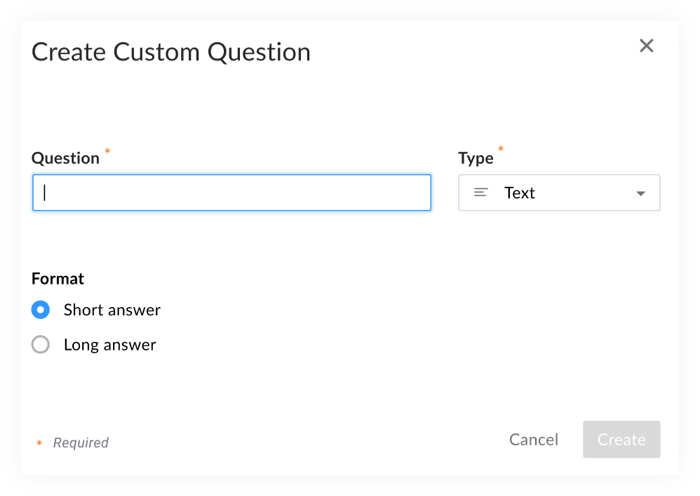
- Use o menu suspenso Tipo para configurar o tipo e o formato de resposta. Você pode escolher entre 8 tipos de perguntas diferentes.
- Texto
- Dropdown
- Sim/não
- Número
- Moeda
- Data
- Número de telefone
- Upload de arquivo
Obs.: cada categoria pode adicionar até 20 perguntas a qualquer tipo de pergunta.
- Clique em Visualizar para visualizar como será a pergunta para o usuário que responde à pergunta.
- Clique em Salvar.

